- İstediğiniz tüm filmlerin keyfini çıkarmadan önce birkaç kodek uzantısı yüklemeniz gerekir.
- Kullanımda olan yüzlerce kodek var ve dosyalarınızı özel olarak oynatan bir kombinasyona ihtiyacınız olacak.
- Codec paketleri, aralarından seçim yapabileceğiniz çok fazla olduğu için kullanışlı bir alternatiftir.
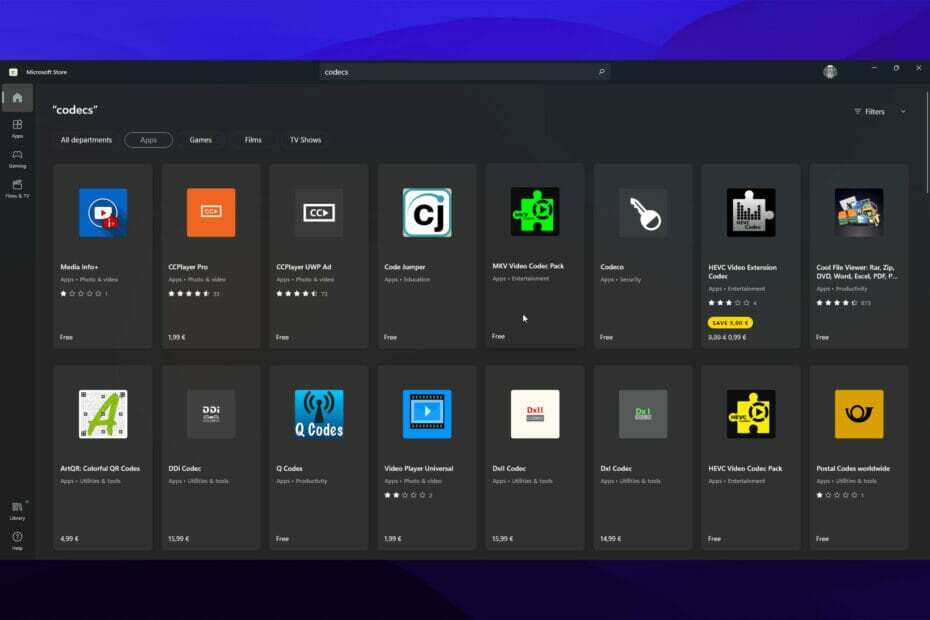
xİNDİR DOSYAYI TIKLAYARAK KURULUM
Bu yazılım, yaygın bilgisayar hatalarını onarır, sizi dosya kaybından, kötü amaçlı yazılımlardan, donanım arızasından korur ve bilgisayarınızı maksimum performans için optimize eder. Şimdi 3 kolay adımda bilgisayar sorunlarını düzeltin ve virüsleri kaldırın:
- Restoro PC Onarım Aracını İndirin Patentli Teknolojilerle birlikte gelen (patent mevcut burada).
- Tıklamak Taramayı Başlat PC sorunlarına neden olabilecek Windows sorunlarını bulmak için.
- Tıklamak Hepsini tamir et bilgisayarınızın güvenliğini ve performansını etkileyen sorunları gidermek için
- Restoro tarafından indirildi 0 okuyucular bu ay
Genel halk için yeni bir Windows 11 yüklemesi yükledikten sonra, birkaç ekstra yardımcı program yüklemeniz gerekebilir.
Pek çok farklı dosya türü mevcut olduğundan, bir codec bileşeninin yardımı olmadan okunamayan biçimlerle kaçınılmaz olarak karşılaşabilirsiniz.
Böyle bir standart, video için kullanılan H.265 veya Yüksek Verimli Video Kodlamasıdır (HEVC). Veri miktarını azaltmak için diğer şeylerin yanı sıra iPhone'larda ve 4K Blu-ray'lerde kayıtlar transfer edildi.
Windows 11'deki yerleşik programlardan herhangi birinde bu video dosyasına erişmeye çalışırken bir hata görme olasılığı çok yüksektir.
Kuşkusuz, bir kodek paketi, makinenizde sahip olabileceğiniz en önemli araçlardan biridir. Bu gönderide, Windows 11 için en iyi multimedya codec bileşenlerinin hangileri olduğunu ve bunları makinenize nasıl yükleyeceğinizi göstereceğiz.
Bir kodek ne yapar?
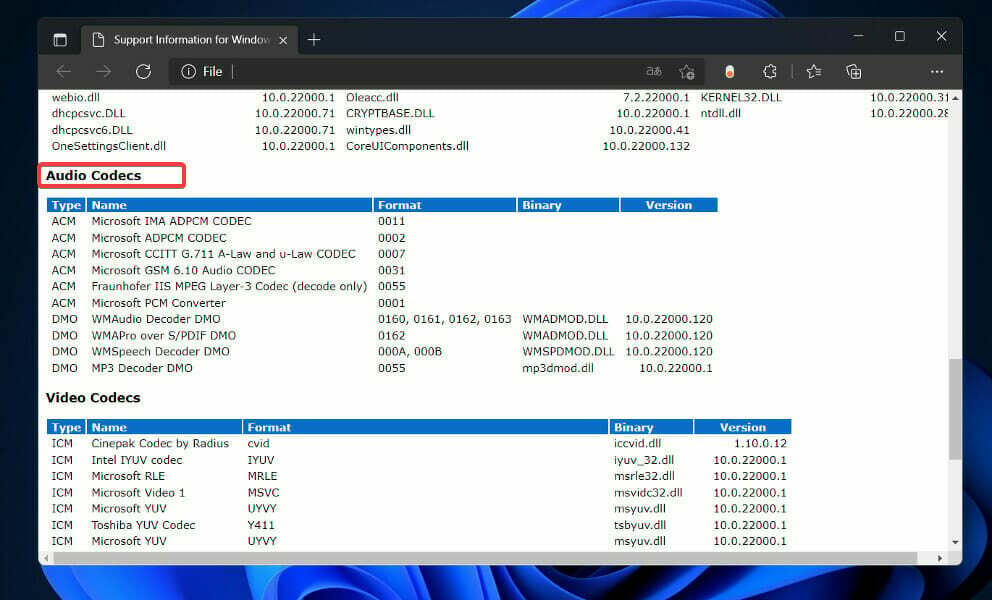
Codec'ler, akışlı medya endüstrisinin can damarıdır; onlarsız, akışlı medya olmazdı. Video çekiminden düzenlemeye, akışlı medya dosyalarımızı dağıtım için kodlamaya kadar yolun her adımında yer alıyorlar.
Birçok video yapımcısı, DVD-ROM ve Blu-ray pazar yerlerinin yanı sıra yayınlarda çalışır ve her ikisinde de kodekler kullanılır.
İki bileşenden oluşan dosya sıkıştırma yöntemleridir: verileri sıkıştıran bir kodlayıcı ve sıkıştırılmış bilgileri açan bir kod çözücü.
Video ve müzik dosyalarının büyük boyutu nedeniyle, bunları internet üzerinden yüklemek genellikle zordur. Bir sinyal iletim için kodlanır veya küçültülür ve ardından indirmeleri hızlandırmak için algoritmalar tarafından görüntüleme veya düzenleme için kodu çözülür.
Codec'ler, video ve müziğin günümüzdeki zamandan çok daha kısa sürede indirilmesini mümkün kılar.
Windows 11'e codec bileşenlerini nasıl yükleyebilirim?
1. HEVC codec bileşenlerini Microsoft Store'dan indirin
- basın pencereler anahtar + S arama çubuğunu açmak için yazın Microsoft Mağazası ve uygulamayı başlatmak için en alakalı sonucu açın.
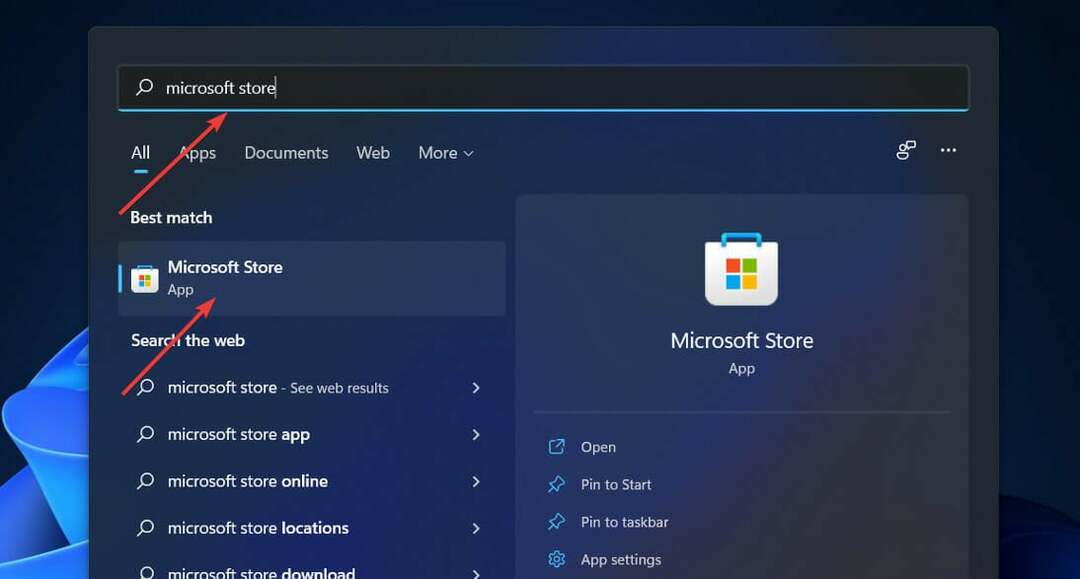
- İçinde Microsoft Mağazası pencere, yazın HEVC Video Uzantıları ve aynı ada sahip sonuca tıklayın.
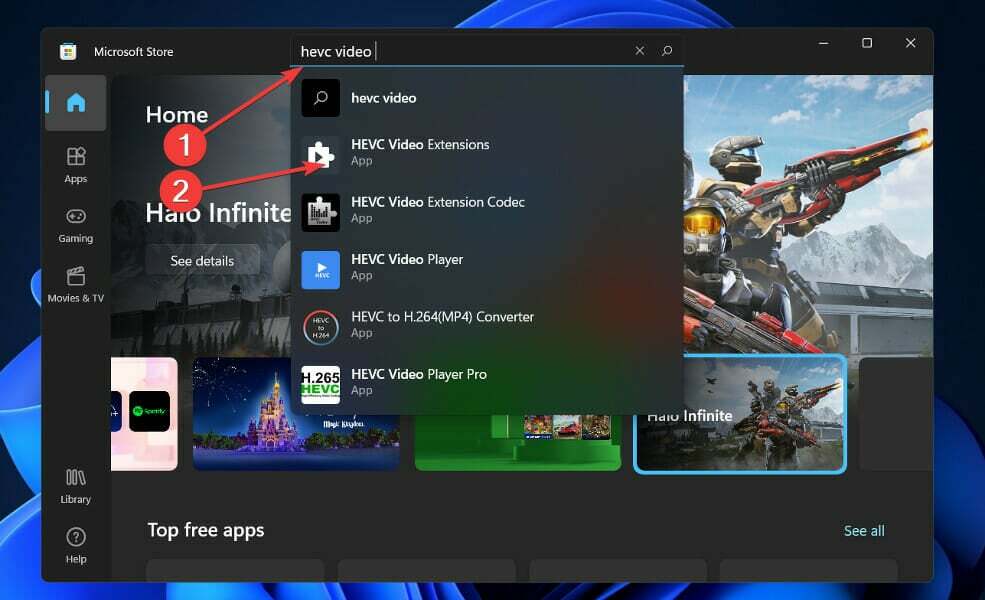
- Belirtilen fiyatın bulunduğu mavi simgeye tıklayın ve satın alma işlemini tamamlamak için ekrandaki talimatları izleyin.
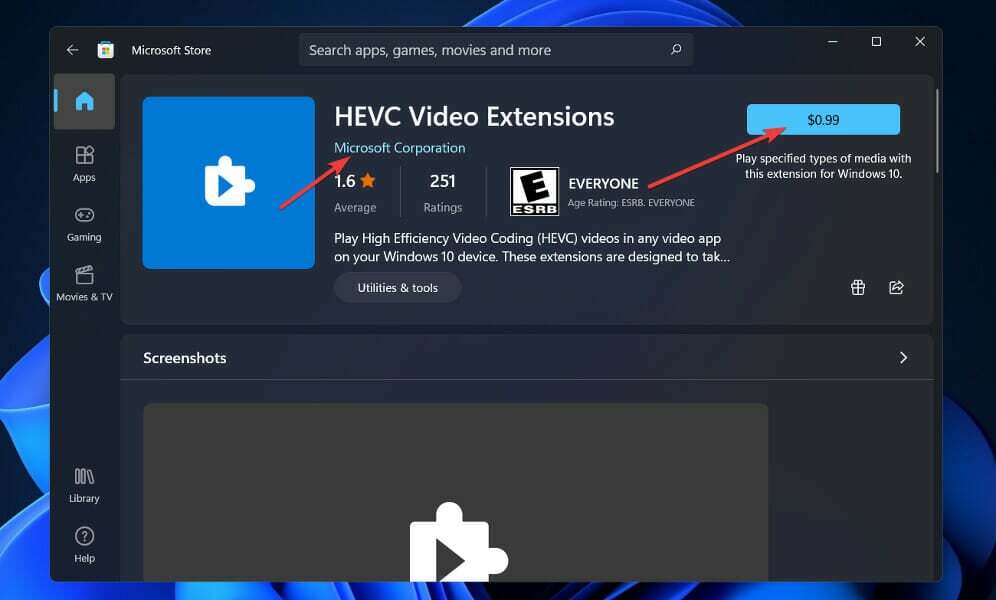
Bunun fiyatı bir ülkeden diğerine değişecektir. Ürün satın alma işlemine devam etmeden önce, tarafından piyasaya sürüldüğünden emin olun. Microsoft şirketi, diğer şirketler tarafından yayınlanan birçok başka ürün olduğu gibi.
2. Shark007'yi kullanın
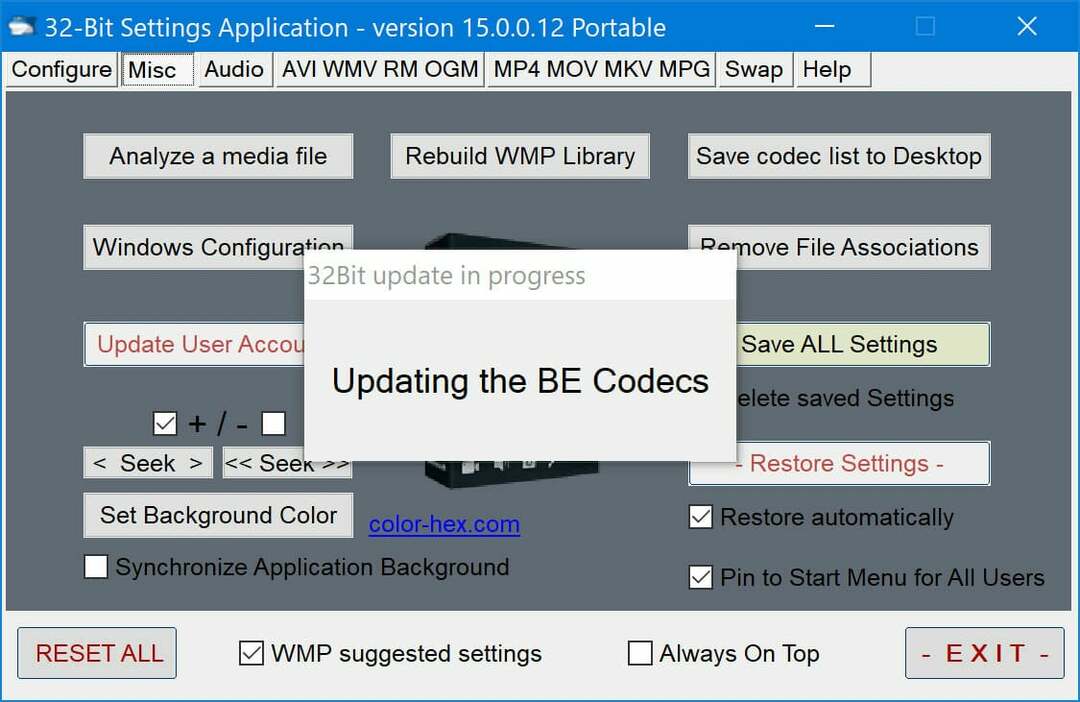
Shark007 Gelişmiş kodekler HD ses ve video oynatmanın keyfini çıkarmanızı, pahalı video oynatıcılara ihtiyaç duymadan 3D videoları izlemenizi ve TrueHD ve DTS MASTER ses dinlemenizi sağlayacak bir ses ve video codec paketidir.
Bu site, İnternette bulunan en güvenilir kodlayıcı kaynaklarından biridir ve çok uzun süredir buralardadır. Ek olarak, Windows kullanıcıları için çok çeşitli ses ve video codec bileşenleri sunar.
3. K-Lite Codec Paketini Kullanın
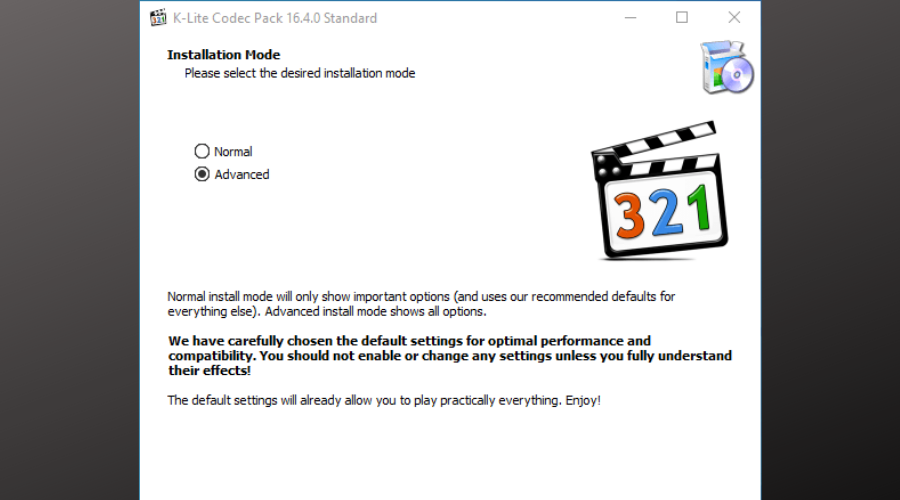
Bu alternatif, DirectShow filtreleri, VFW/ACM kodekleri ve ücretsiz olarak sunulan araçlardan oluşan bir koleksiyondur. K-Lite Yazılımı. Ses ve video formatlarını kodlamak ve kodunu çözmek, sırasıyla codec bileşenlerinin ve DirectShow filtrelerinin kullanılmasını gerektirir.
K-Lite Codec Paketi, tüm ses ve video dosyalarınızı oynatmak için basit bir çözüm olarak tasarlanmıştır. K-Lite Codec Pack'i kullanırken, tüm ana ses ve video formatlarının yanı sıra daha az yaygın olanları da oynatabilmeniz bekleniyor.
4. X kodek Paketi kullanın
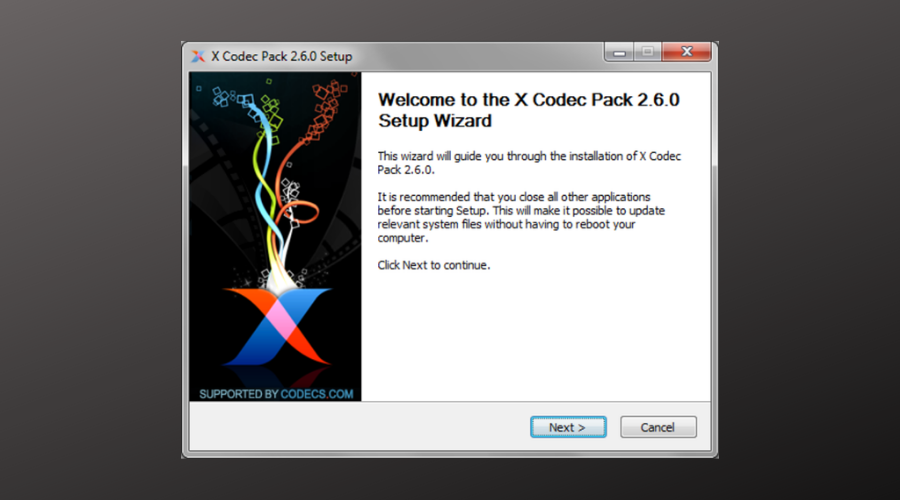
X Codec Paketi sadece başka bir codec paketi değil, çok daha fazlası. Bu kapsamlı koleksiyona yalnızca en yaygın olarak kullanılan codec bileşenleri dahildir.
Çok sayıda kodek, filtre ve araç içeren büyük bir paket arıyorsanız, yanlış yere geldiniz. Çok sayıda codec bileşeni, Windows'ta sorunlara neden olabilir.
Diğer codec paketlerinin aksine, kurmak istediğiniz bileşenleri seçip seçebilirsiniz. Ek olarak, kaldırma desteği, önceden yüklenmiş sürümleri algılama, yeni sürümler için güncelleme ve katılımsız yüklemeler için destek alırsınız.
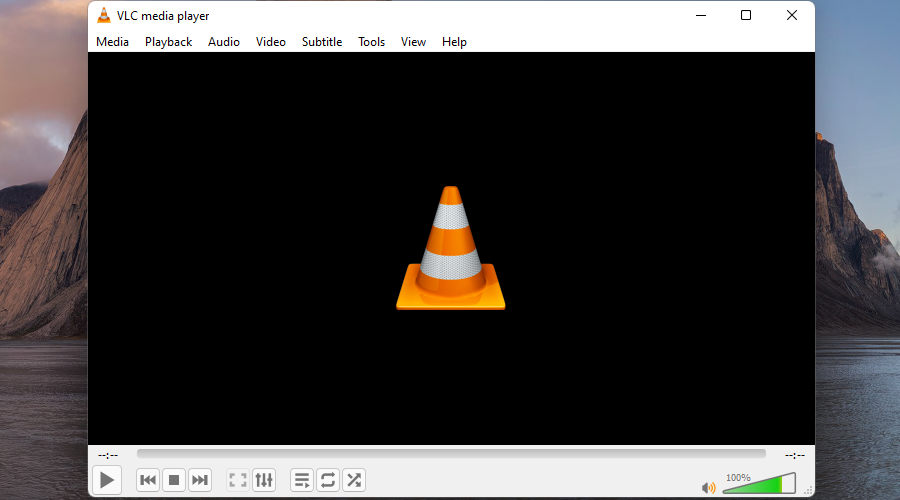
HEVC kodekleri Microsoft Store'da makul bir fiyata bulunsa da, birçok kullanıcı neden bu kadar önemli bir şey için ücret alındıkları konusunda kafaları karışmış durumda.
Ancak, Microsoft Store'dan yazılımı almak zorunda kalmadan HEVC videolarını Windows 11'de oynatmak için geçici çözümler vardır. Hem ücretsiz hem de premium birçok farklı medya oynatıcı mevcuttur ve herhangi bir ek yazılım indirmeye gerek kalmadan HEVC videolarını oynatabilir.
VLC, H.264 dahil olmak üzere neredeyse tüm video ve ses formatlarını oynatan ücretsiz ve açık kaynaklı bir medya oynatıcıdır. Piyasadaki en yaygın kullanılan üçüncü taraf multimedya oynatıcılardan biridir. Yapabilirsiniz VLC'yi resmi sayfalarından indirin.
Codec bileşenlerini indirmek güvenli midir?
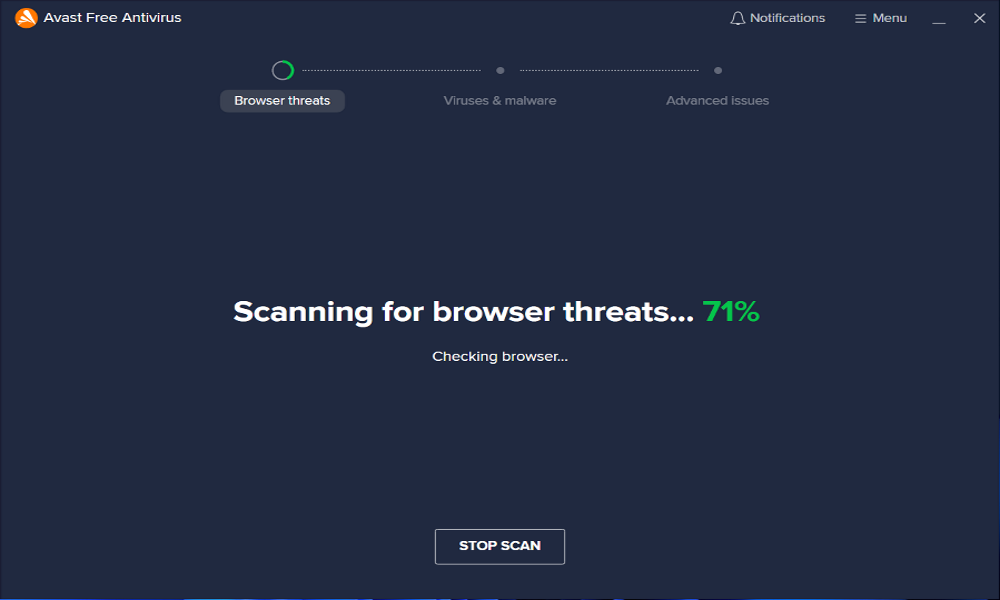
Bir web sitesi sizden bir kodek, oynatıcı veya tarayıcı güncellemesi bir videoyu görmek için dikkatli ilerleyin. Bu türden herhangi bir şey indirmeniz gerekmez - web sitesi bilgisayarınıza kötü amaçlı yazılım bulaştırmaya çalışıyor.
Bu tür bir dolandırıcılıkla karşılaşmanın en yaygın yolu, sosyal medyadaki bir bağlantı veya bir video akışı hizmetidir.
Bu reklamlar Netflix ve YouTube gibi saygın web sitelerinde değil, örneğin korsan medya akışı yapmanıza izin verenler gibi daha düşük kaliteli web sitelerinde bulunacaktır.
Bir açılır pencere, başlık reklamı veya tam sayfa reklam, sizi bir tür kötü amaçlı yazılımı indirmeye ikna etmeye çalışır. kodek, video oynatıcı veya yazılım güncellemesi.
Codec bileşenlerini yüklemek için yukarıda belirtilen prosedürleri izleyerek olası tehlikeleri önlemiş olursunuz.
Codec'ler her sistemin hayati bir bileşenidir çünkü onlar olmadan bilgisayarınızda herhangi bir multimedya çalışması yapamazsınız.
Örneğin bilgisayarınızda film izleyemeyecek, müzik dinleyemeyecek ve bilgisayarınızın eğlence amaçlı kullanılabilirliği azalacaktır.
Umarız makalemiz, uygun codec bileşenlerini yükleme ve video sorunlarını ve sorunlarını düzeltme hakkında bilmeniz gereken her şeyi öğrenmenize yardımcı olmuştur.
Ayrıca, isteyebilirsiniz Windows 11 için en iyi beş medya oynatıcısını görmek için daha iyi, daha hızlı bir video deneyimine sahip olmak için.
Codec bileşenleriyle ilgili herhangi bir sorunla karşılaşırsanız, sorunu hızlı ve kolay bir şekilde onarmanıza yardımcı olacak bir makale hazırladık. Sadece hata mesajını nasıl düzelteceğinizi öğrenin bu videoyu oynatmak için yeni bir codec bileşenine ihtiyacınız var.
Alternatif olarak, mevcut konu hakkında daha fazla bilgi edinmek isterseniz, Windows 10'da codec bileşenlerinin nasıl kurulacağına ilişkin yazımıza bakabilirsiniz. Prosedür, Windows 11'de de uygulanabilir.
Başka önerileriniz varsa, aşağıdaki bölümde yorum bırakmaktan çekinmeyin.


